Tas ir Apple galvenais darbs, lai paslēptu sensitīvu karšu informāciju no tās fiziskās Apple kartes. Tāpēc, lai manuāli izmantotu Apple kartes numuru, izlasiet šo rakstu, lai uzzinātu, kā skatīt kartes numuru savā Apple makā.
Fiziskā kredītkarte satur visu nepieciešamo informāciju, lai veiktu maksājumus ar pašu karti. Tas ir reāls karšu izsniedzēju drošības pārkāpums.
Ja savā kredītkartē neesat aktivizējis divu faktoru autentifikāciju (2FA), ikviens, kurš aiztur jūsu karti, var veikt neapstiprinātus pirkumus. Turklāt ir nepieciešams laiks, lai ziņotu par pazaudētu kredītkarti un to bloķētu.
Tā kā Apple ir ar drošību pārņemts uzņēmums, tas pastāvīgi ievieš unikālus produktus, kas ir ļoti droši. Viens no šādiem Apple produktiem ir programma Apple Card.
Titāna Apple kartei ir gluds izskats. Tajā ir tikai jūsu vārds, izdevējas bankas nosaukums, Apple logotips un (Europay, Mastercard un Visa) EMV mikroshēma. Pēc tam, kā ievadīt kartes numuru, drošības kodu un derīguma termiņu tirgotāju maksājumu platformās, kas nepieņem Apple Pay?
Tas ir vienkārši! Kartes informāciju var skatīt no saderīgas Apple ierīces. Bet jūs nezināt vai aizmirsāt, kā redzēt karšu numurus savā Apple makā? Neuztraucies! Šeit atrodiet visas efektīvākās metodes.
Kā redzēt karšu numurus Apple makā
Jūsu Apple ierīces nodrošina ļoti drošu vidi, lai skatītu un izmantotu slepeno informāciju par Apple karti, piemēram, kartes numuru, derīguma termiņu, tīklu un drošības kodu.
Varat izmēģināt tālāk norādītās metodes, lai skatītu kartes numuru pakalpojumā Apple Wallet. Šie norādījumi attiecas arī uz Apple Pay virtuālajām kartēm.
1. Skatiet Apple Wallet kartes numuru: iPhone
- Atveriet Apple maks lietotne no Sākuma ekrāns vai Lietotņu bibliotēka.
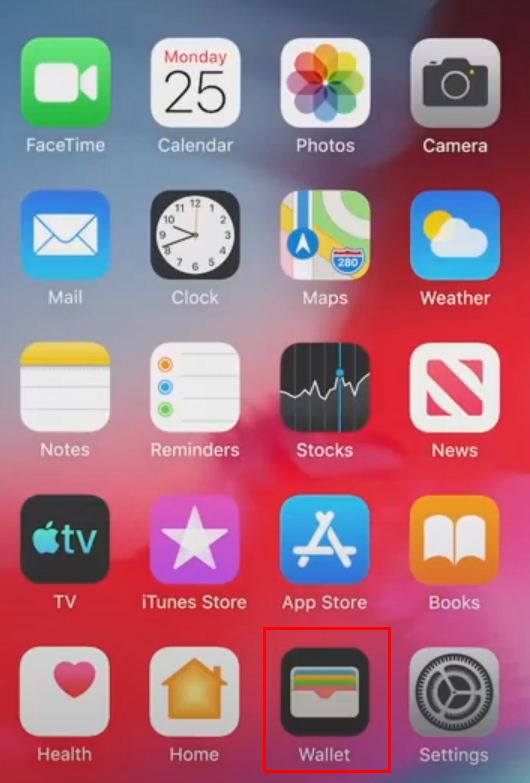
- Jūs redzēsit visas pievienotās kredītkartes, debetkartes, valsts ID, sabiedriskā transporta kartes utt.
- Atrodi Apple karte šajā sarakstā un pieskarieties tam.
- Pieskarieties trīs punktu izvēlnei kartes augšpusē.
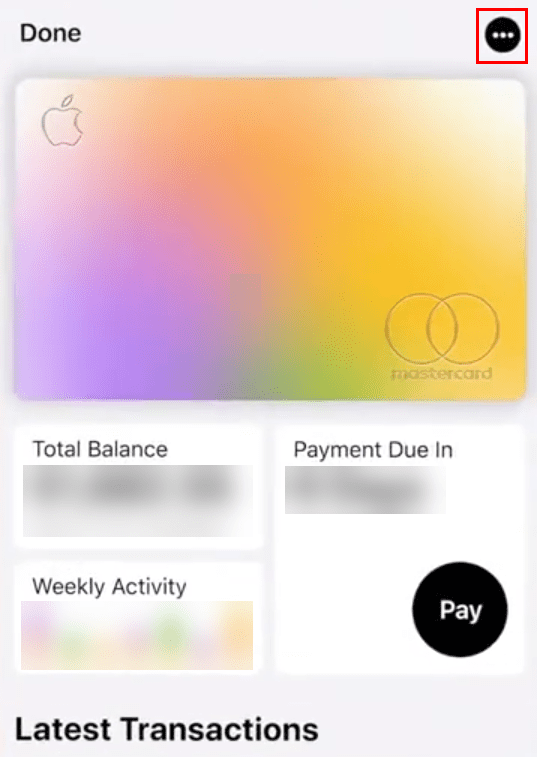
- Uz Apple Card ekrāns, jūs redzēsit Kartes informācija izvēlne vai mazas kartītes ikona ar numuru 123. Pieskarieties kādam no šiem.
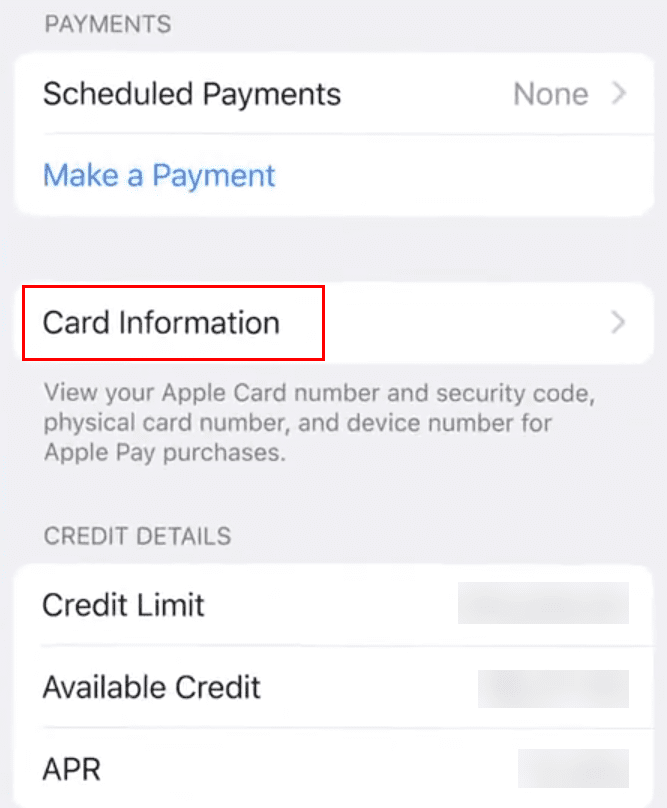
- Tagad jums ir jāautentificē displeja virtuālās kartes numura darbība, izmantojot iPhone, izmantojot Sejas ID vai Piekļuves kods.
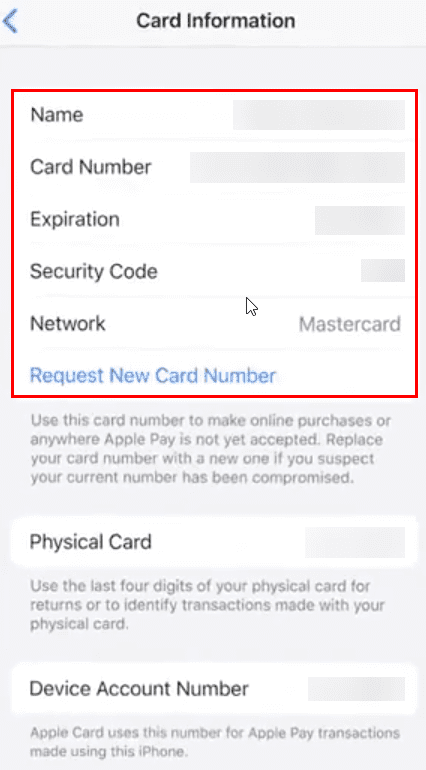
- Pēc autentifikācijas jūs varat redzēt visu informāciju, kas nepieciešama, lai manuāli apmaksātu Apple karti.
Ja neredzat šo opciju, iespējams, jūs ilgu laiku neesat atjauninājis savu iPhone. Iet uz Iestatījumi > Ģenerālis > Programmatūras atjauninājums lai atjauninātu ierīci uz jaunāko iOS versiju.
2. Skatiet Apple Wallet kartes numuru: Apple Watch
Varat arī piekļūt Apple kartes drošajai informācijai no sava Apple Watch. Veiciet šīs darbības, lai uzzinātu Apple kartes informāciju:
- Atrodi Lietotne Maks uz tava Apple Watch un atveriet to.
- Ritiniet, līdz atrodat savu Apple karte vai Apple Pay karte. Pieskarieties tam.
- Jums vajadzētu redzēt a Kartes informācija izvēlne šeit. Izvēlieties to.
- Ierakstiet savu Apple Watch piekļuves kods.
- Tagad jums vajadzētu redzēt Apple Card vai Apple Pay kartes numuru.
3. Skatiet Apple Wallet kartes numuru: iPad
IPad ierīcē varat izmēģināt tālāk norādītos norādījumus.
- Uz tava Apple iPad, atveriet Iestatījumi lietotne.
- Kreisajā pusē ritiniet uz leju, līdz atrodat Maks un Apple Pay.
- Saskaņā Maksājumu kartes izvēlnē, jums vajadzētu redzēt visas aktīvās kartes.
- Krāns Apple Pay karte vai Apple karte.
- Nākamajā ekrānā jūs redzēsit Informācija cilne. Pieskarieties tai.
- Izvēlieties Kartes informācija un autentificējiet darbību, izmantojot Piekļuves kods, Sejas ID, vai Pirkstu nospiedumu lasītājs.
- Tagad jūsu priekšā ir jābūt kartes numuram, drošības kodam un derīguma termiņam.
Kā iegūt kartes numuru no Apple Pay?
Lietotnē Apple Wallet varat redzēt tikai savas Apple kartes un Apple Pay kartes drošo informāciju. Tas neļaus jums redzēt drošus datus par citām debetkartēm vai kredītkartēm, kuras saņemat no parastajiem banku kanāliem.
Tas ir paredzēts, lai aizsargātu jūsu drošību un atbilstu PCI un DSS standartiem. Ja jums ir jāredz šo trešo pušu kredītkaršu vai debetkaršu karšu informācija, tā vietā pārbaudiet fiziskās kartes.
Kā redzēt karšu numurus Apple makā: pēdējie vārdi
Tagad jūs zināt, kā lietotnē Apple Wallet atrast kartes informāciju savai Apple Pay virtuālajai kartei un fiziskajai titāna Apple kartei no Mastercard.
Ja zināt citus padomus par kartes numura iegūšanu no Apple Pay vai Apple Wallet, norādiet to tālāk esošajā komentāru lodziņā.
Tālāk, vienkāršs mācību ceļvedis kā izmantot Apple Pay.